Articles à la une
- 01 Récupérer un fichier Word non enregistré
- 02 Récupérer fichier Word non enregistré Windows 10
- 03 Récupérer fichier Word sur Mac non enregistré
- 04 Comment désactiver l'enregistrement automatique
- 05 Récupérer un fichier Word supprimé
- 06 Fichier Word illisible
- 07 Word convertisseur récupération de texte
- 08 Microsoft Office a cessé de fonctionner
- 09 Réparer un fichier word endommagé en ligne gratui
- 10 Meilleurs logiciels de réparation de Word
Lorsque vous recherchez comment réparer des documents Word corrompus en ligne dans votre navigateur, vous obtenez des dizaines de pages de résultats de recherche. Alors, quel outil de réparation de documents Word en ligne devriez-vous choisir ? Quels sont les critères de sélection ? Dans ce post, vous apprendrez comment choisir et comment utiliser un service de réparation de fichiers Word en ligne. En outre, le célèbre outil EaseUS Fixo Document Repair est recommandé pour aider à réparer les documents Word corrompus sous Windows 10/8/7.
Critères de sélection de l'outil de réparation en ligne des documents Word
Voici quelques-uns des aspects essentiels du choix d'un outil de réparation de documents Word en ligne :
Fonctionnalités et performances : Chaque outil de réparation en ligne de documents Word présente différentes caractéristiques. Un problème commun à certains d'entre eux est que les outils de réparation en ligne de fichiers Word prennent en charge des versions de fichiers limitées. De nombreux outils qui ne sont pas entretenus et mis à jour ne prennent pas en charge la dernière version de Word. Cela n'est pas très pratique. En outre, la plupart des outils de réparation de fichiers Word en ligne ne prennent pas en charge les fichiers protégés par mot de passe. Vous devez d'abord lire attentivement la description des fonctionnalités.
Sécurité : Comme les outils de réparation Word en ligne existent sous la forme de pages, ils présentent des risques pour la sécurité des données. Vous devez confirmer que la page est sûre et qu'elle ne provoquera pas d'infection virale.
La confidentialité : Le document que vous devez fixer doit contenir des informations importantes. Vous devez faire attention aux fuites d'informations lorsque vous téléchargez ces documents. Il est préférable de choisir un outil en ligne qui explique clairement la protection de la vie privée des utilisateurs. Par exemple, certains outils de réparation Word en ligne indiquent clairement que le document téléchargé sera supprimé de leur base de données dans les deux heures.
Prix : Chaque outil a un prix différent. Vous devez tenir compte des fonctions pour choisir un outil offrant le meilleur rapport coût-efficacité. Vous devez mieux comprendre la stratégie de facturation et même la méthode de remboursement.
4 principaux outils de réparation de documents Word en ligne
Il existe plusieurs outils de réparation Word en ligne stables et fiables qui peuvent être utilisés pour réparer les documents Word corrompus.
Tutoriel vidéo : Comment réparer un fichier Word endommagé en ligne gratuit ?
📌Chapitres vidéo:
01:04 Critères de sélection de l'outil de réparation en ligne des documents Word
02:44 Word Recovery Toolbox
03:46 OnlineFile.Repair
04:56 OfficeRecovery for Word Online
05:53 Comment réparer un fichier Word (Docx et Doc) corrompu avec le logiciel de réparation de fichiers

Vous pouvez aussi suivre le guide étape par étape sous format de texte pour récupérer un fichier Word endommagé.
1. Réparer un fichier Word en ligne gratuitement avec EaseUS Online Document Repair
EaseUS Online Document Repair est un outil professionnel en ligne qui permet de réparer rapidement des documents Word corrompus ! Il peut réparer différents fichiers corrompus, y compris les documents Word, les fichiers Excel, les fichiers PowerPoint, etc. Il prend en charge les formats de fichiers tels que DOC, DOCX, XLS, XLSX, PPT, PPTX, PDF, etc.
Cet outil permet de réparer gratuitement des fichiers Word en ligne en quelques clics ; il vous suffit de télécharger vos fichiers, d'entrer une adresse électronique valide et d'attendre que l'outil termine le processus de réparation. Vous pouvez lire les cas suivants pour voir ce que cet outil en ligne peut faire pour vous sur la réparation de Word :
- Réparer un contenu illisible dans Word
- Résoudre le problème du document Word vide à l'ouverture
- Aide à l'ouverture et à la réparation du fichier Word
Consultez les étapes suivantes pour réparer votre document Word corrompu en ligne :
Étape 1. Ouvrez le site web officiel et faites glisser votre document corrompu ici. Vous pouvez également cliquer sur "Télécharger un document" et trouver l'emplacement où sont stockés vos fichiers Word, PowerPoint, Excel ou PDF.

Étape 2. Avant le processus de réparation, vous devez saisir votre adresse électronique pour recevoir le code d'éducation que vous utiliserez à l'étape 4. Cliquez ensuite sur "Commencer la réparation" pour lancer le processus. Attendez patiemment la fin du processus. Vous pouvez quitter le site pendant la réparation, mais n'oubliez pas de ne pas le fermer.

Étape 3. EaseUS vous enverra le code d'extraction lorsque la réparation sera terminée. Retournez sur la page, tapez votre code et cliquez sur "OK" pour enregistrer votre fichier.

Partagez cet article sur les médias sociaux pour aider d'autres personnes à apprendre comment réparer des documents Word corrompus avec cet outil de réparation de fichiers Word en ligne gratuitement !
2. Word Recovery Toolbox(https://word.recoverytoolbox.com/)

Il s'agit d'un excellent outil de réparation de fichiers Word en ligne qui offre des solutions faciles pour récupérer tout fichier Word corrompu ou endommagé. Les textes Word récupérés à partir de documents Word ou Rich Text endommagés sont enregistrés dans un nouveau fichier portant l'extension *.docx. Il prend en charge le dernier format de fichier pris en charge par MS Word.
Pour réparer des documents Word corrompus en ligne avec cet outil, il suffit de visiter le site, de télécharger le fichier endommagé, puis de spécifier une adresse e-mail valide où vous recevrez le document réparé. Après la récupération, vous pouvez télécharger le fichier Word pour le réutiliser.
3. OnlineFile.Repair(https://onlinefile.repair/rtf)

Il s'agit d'un outil complet de réparation de fichiers en ligne qui ne répare pas seulement les documents Word mais aussi de nombreux autres types de fichiers, tels que les fichiers PDF, les fichiers AutoCAD, les fichiers Photoshop, les fichiers PowerPoint, les fichiers Excel, etc.
Il peut réparer en ligne un document Word corrompu après une attaque de virus, un formatage du disque dur ou une panne du système. Il est compatible avec Word 95/98/2000/2003/2007/2010 et les versions plus récentes. Ce service de réparation de fichiers Word en ligne prend en charge la récupération de texte à partir de documents Rich Text (fichiers *.rtf).
4. OfficeRecovery for Word Online(https://online.officerecovery.com/word/)
OfficeRecovery for Word Online répare les documents Word corrompus de type .doc, .docx, .docm et .rtf. Les versions de Word prises en charge sont 2010, 2007, 2003, 2002, 2000, 97, 95, 6.0 et Word pour Mac.

Cet outil de réparation Word en ligne offre une récupération gratuite et une récupération payante. Vous pouvez estimer le fichier démo pour sélectionner la version du produit. De plus, vous pouvez commander une révision par leur équipe technique expérimentée.
Comment réparer un fichier Word endommagé avec l'outil de réparation Word en ligne ?
Bien qu'il existe de nombreux outils de réparation Word en ligne, leurs étapes de récupération sont les mêmes, à savoir télécharger un fichier, attendre la réparation du fichier et télécharger le document Word réparé.
Ici, nous prenons OnlineFile. Repair comme exemple pour montrer comment réparer en ligne des documents Word corrompus.
Étape 1. Sélectionnez le fichier Word .doc/.docx corrompu. Saisissez l'adresse e-mail pour recevoir le fichier Word réparé.

Étape 2. Attendez que le processus de réparation soit terminé.
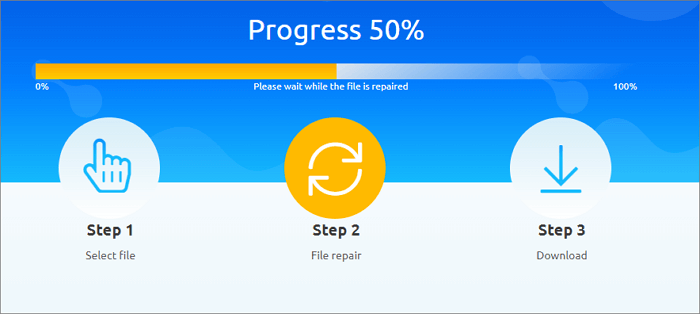
Étape 3. Prévisualisez le document fixé et terminez le paiement.

Expérience de l'utilisateur : Les outils de réparation de Word en ligne offrent de nombreux avantages aux utilisateurs. En même temps, leurs défauts sont également évidents, tels que :
- La confidentialité des données des fichiers ne peut être garantie.
- La vitesse de réparation n'est pas stable.
- Le coût est élevé. La plupart des outils de réparation en ligne sont facturés à la quantité, par exemple 10 dollars pour un document.
Compte tenu de ces facteurs, si vous ne souhaitez pas réparer des documents Word en ligne, vous pouvez également choisir un logiciel de réparation de fichiers de bureau plus sûr.
Comment réparer un fichier Word (Docx et Doc) corrompu avec le logiciel de réparation de fichiers
Pour réparer les fichiers Word, Excel, PDF ou ppt corrompus sur les ordinateurs, vous avez un excellent choix - utiliser EaseUS Fixo.
En plus de ses puissantes fonctions de réparation de fichiers, ce logiciel dispose également de fonctions supplémentaires de réparation de fichiers. Tous vos fichiers endommagés seront automatiquement réparés lors de la restauration des fichiers.
- Réparation des fichiers photos corrompus à partir de plusieurs supports de stockage
- Réparez les documents PDF, Word, Excel et PPT corrompus.
- Restaurez facilement les documents Word corrompus en suivant des étapes simples.
Voici les étapes à suivre pour utiliser le logiciel de réparation de fichiers d'EaseUS afin de réparer les documents Word corrompus hors ligne.
Étape 1. Téléchargez et lancez Fixo sur votre PC ou ordinateur portable. Choisissez "Réparation des fichiers" pour réparer les documents Office corrompus, y compris Word, Excel, PDF et autres. Cliquez sur "Ajouter des fichiers" pour sélectionner les documents corrompus.

Étape 2. Pour réparer plusieurs fichiers à la fois, cliquez sur le bouton "Réparer tout". Si vous souhaitez réparer un seul document, déplacez votre pointeur sur le fichier cible et choisissez "Réparer". Vous pouvez également prévisualiser les documents en cliquant sur l'icône de l'œil.
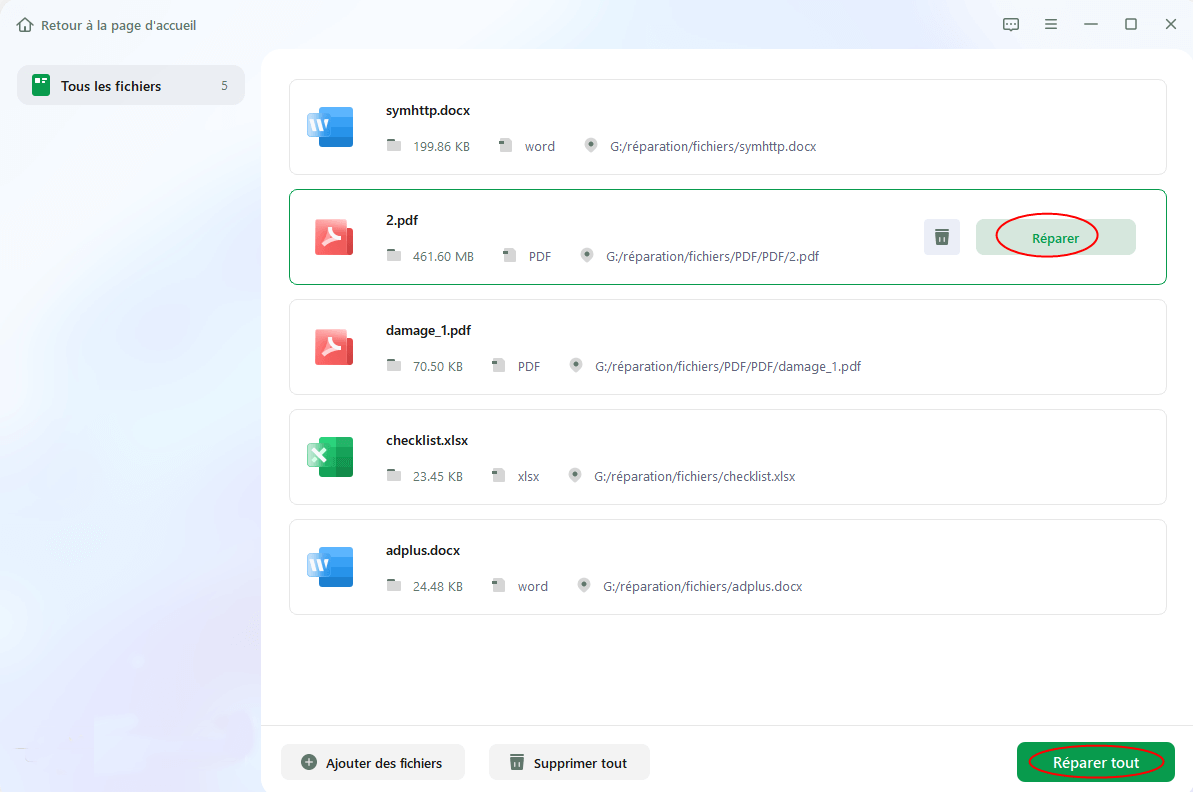
Étape 3. Cliquez sur "Enregistrer" pour enregistrer un document sélectionné. Sélectionnez "Enregistrer tout" pour enregistrer tous les fichiers réparés. Choisissez "Voir réparé" pour localiser le dossier réparé.

Conclusion
Voici comment réparer facilement les documents corrompus avec des outils en ligne et de bureau. Si vous souhaitez réparer un document Word endommagé avec un service de réparation Word en ligne, veillez à choisir un produit auquel vous faites confiance. Pour réparer des documents Word endommagés avec un programme de réparation de fichiers de bureau, essayez le logiciel de réparation de fichiers d'EaseUS. Il peut réparer les types de fichiers les plus courants avec facilité.
FAQ sur la réparation un fichier word endommagé en ligne
Nous espérons qu'après avoir lu cet article, vous en apprendrez davantage sur les questions suivantes :
1. Comment réparer un fichier DOCX corrompu ?
- Lancez EaseUS Fixo et sélectionnez le type de fichier à réparer ;
- Cliquez sur "Ajouter des fichiers" pour sélectionner les documents corrompus.
- Sélectionnez les fichiers que vous souhaitez réparer et cliquez sur le bouton "Réparer" ou "Réparer tout".
- Cliquez sur "Enregistrer" pour sauvegarder le document réparé.
2. Pourquoi les documents Word sont-ils corrompus ?
Si Word se bloque pendant que vous tapez, vous perdrez tout le travail que vous avez effectué depuis la dernière fois que vous avez sauvegardé, mais votre fichier sauvegardé continuera à fonctionner. En revanche, si le logiciel se bloque ou se fige lors de l'enregistrement de votre fichier, il peut le détruire en le laissant partiellement écrit.
3. Comment récupérer un fichier Word 2007 corrompu ?
- Cliquez sur le bouton Office et sélectionnez Ouvrir
- Sélectionner le document souhaité
- Cliquez sur la flèche à côté de Ouvrir
- Cliquez sur le bouton Ouvrir et réparer
Vous pouvez réparer un fichier Word corrompu en suivant les étapes décrites ci-dessus.
4. Comment récupérer une version antérieure d'un document Word ?
Vous pouvez restaurer le document dans la version de votre choix en cliquant avec le bouton droit de la souris sur le document et en sélectionnant Restaurer les versions antérieures dans le menu. Vous pouvez également aller dans Fichier - Info après avoir ouvert le document sur lequel vous avez travaillé. Sélectionnez le fichier nommé ci-dessous, Gérer les documents. Choisissez Restaurer dans le menu situé en haut du fichier pour remplacer toutes les versions précédemment enregistrées.
Ces informations vous-ont elles été utiles ?
Articles associés
-
Récupérer des fichiers supprimés il y a longtemps
![author icon]() Nathalie/Oct 30, 2024
Nathalie/Oct 30, 2024 -
Microsoft Word a cessé de fonctionner sous Windows 10/8/7
![author icon]() Lionel/Mar 07, 2025
Lionel/Mar 07, 2025 -
Récupération de fichiers WPS Office 2016: restaurer des fichiers WPS Office 2016 perdus
![author icon]() Lionel/Oct 30, 2024
Lionel/Oct 30, 2024 -
Comment réparer 'Excel ne peut pas ouvrir le fichier'
![author icon]() Nathalie/Mar 07, 2025
Nathalie/Mar 07, 2025
